Kaip ir ankstesnės „Windows“ versijos, atsijungtiir „Lock“ funkcijos „Windows 8“ suteikia vartotojams galimybę greitai perjungti visas turimas vartotojo abonementus nereikia iš naujo paleisti ar išjungti kompiuterio. Užrakinus ekraną, rodomas: a atgal naršymo mygtuką prisijungimo ekrane, kad galėtumėte leistigreitai pereikite prie bet kurios vartotojo abonemento, nereikia mesti fono procesų. Dažnai vartotojams perėjus į kitas abonementus naudojant užrakinimo funkciją, foniniai procesai tampa nestabilūs, o kai kuriais atvejais „Windows“ prievarta uždaro prieštaringus sistemos procesus. Jei nenorite leisti perjungti vartotojo kompiuterio abonementų, galite naudoti „Microsoft Management Console“ papildinį, vadinamą vietine grupės strategijos rengykle, kad pakeistumėte greito vartotojo perjungimo politikos nustatymą. Toliau aprašysime, kaip išjungti greitą vartotojo perjungimą sistemoje „Windows 8“.
Pradiniame ekrane „Windows 8“ rodomas jūsų vardaskartu su sąskaitos nuotrauka viršutiniame dešiniajame kampe. Spustelėjus jį atidaromas meniu, kuriame yra parinktys Keisti paskyros paveikslėlį, Užrakinti ir Atsijungti nuo dabartinės sąskaitos arba pasiekti bet kurią kitą kompiuteryje esančią sąskaitą, tiesiog spustelėjus jos pavadinimą. Pasirinkę kitą vartotojo abonementą, būsite automatiškai atsijungę nuo esamos ir pateksite į pasirinktos paskyros prisijungimo puslapį.
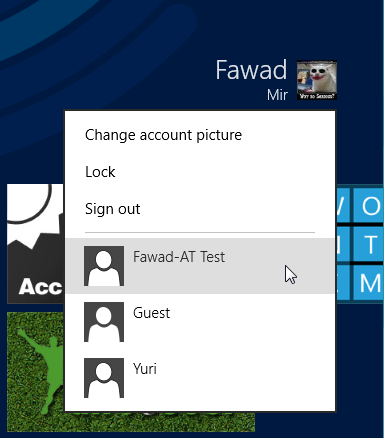
Norėdami pradėti, įsitikinkite, kad esate prisijungę kaip administratoriai arba pareikalavote administravimo teisių, kad pakeistumėte vietinę grupės politiką. Pirmiausia eikite į pradžios ekraną, įveskite gpedit.msc, dešinėje šoninėje juostoje pasirinkite Programos, tada spustelėkite gpedit.msc pagrindiniame lange.
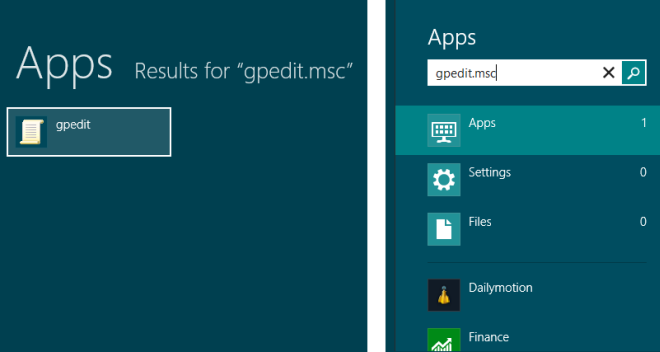
Bus atidarytas Vietinės grupės politikos redaktorius. Dabar eikite į šią vietą ir ieškokite Prisijungti kairiojoje srityje.
Vietinio kompiuterio politika / Kompiuterio konfigūracija / Administravimo šablonai / Sistema / Prisijungimas
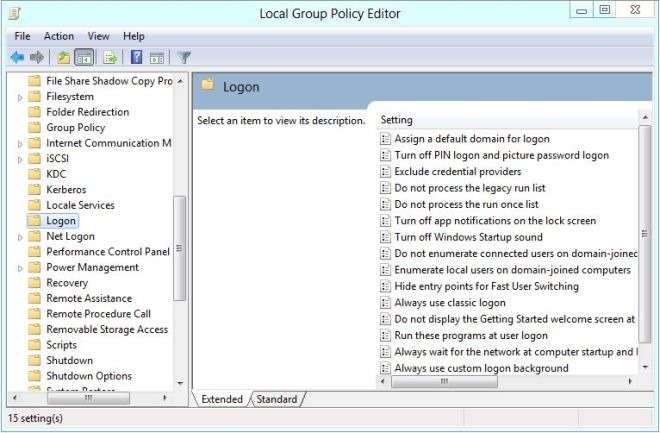
Tiesiog dukart spustelėkite Slėpti įėjimo taškus greitam vartotojo perjungimui atidaryti dialogo langą, kad pakeistumėte greito vartotojo perėjimo strategijos nustatymą.
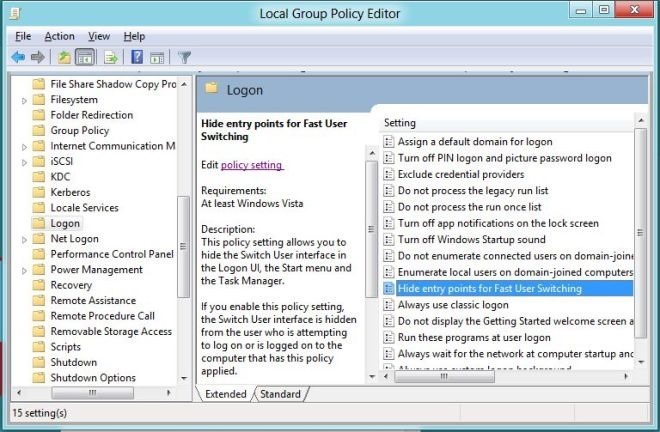
Viršuje yra parinktys „Nesukonfigūruota“, „Įgalinta“ ir „Neįgalinta“. Pasirinkę kiekvieną nustatymą galėsite perskaityti jo įtaką „Pagalbos“ skyriuje. Norėdami išjungti Slėpti įėjimo taškus greitam vartotojo perjungimui, tiesiog pasirinkite Įjungtas iš sąrašo ir spustelėkite Gerai.
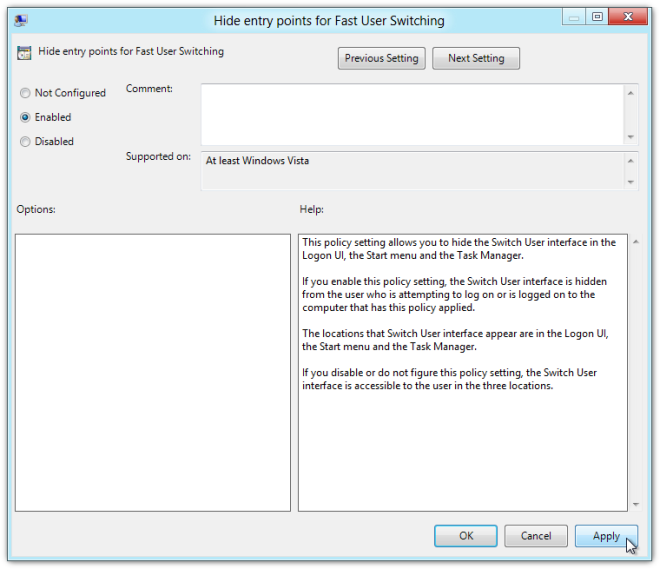
Kai tai padarysite, turėsite priversti atlikti pakeitimus, susijusius su greito vartotojo perjungimo strategijos nustatymu. Norėdami tai padaryti, uždarykite Vietinės grupės strategijos redaktorių ir atidarykite dialogo langą Vykdyti. Įveskite komandą „gpupdate / jėgaIr spustelėkite Gerai. Politika bus atnaujinta ir pritaikyta visoms vartotojų abonementams.
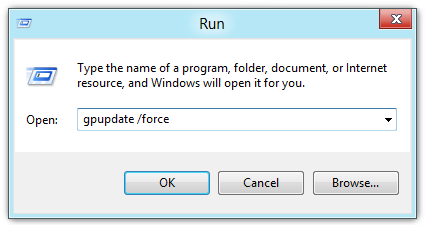
Dabar greitas vartotojo perjungimas bus išjungtas sistemoje „Windows 8.“. Pastebėsite, kad meniu „Vartotojo plytelės“ (pasiekiamas iš pradžios ekrano) nerodo kitų vartotojo abonementų.
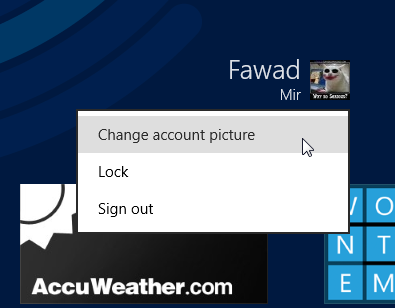
Norėdami dar kartą įgalinti greitą vartotojo perjungimą, tiesiog pasirinkite Nesukonfigūruota jos strategijos nustatymo dialoge ir pritaikykite pakeitimus naudodami gpupdate / jėga komanda.












Komentarai